格安スマホの『UQモバイル』を、キャッスバックを貰う為に、販売代理店の『株式会社Link Life(リンクライフ)』さんで申し込みしました。
そして、申し込んで3日ぐらいで届きました!!
届いてからの『新スマホ』の設定が結構最初大変ですので、なるべくサクッと終わるように
手順を紹介致します。
目次
『UQモバイル新スマホ』が届いてからの初期設定方法
今回申し込んだ『UQモバイル』の販売代理店『リンクライフ』さんはこちら
上記サイトより申し込みました、申し込み時に『4桁の暗証番号』を決めるのですが
『新スマホ』が到着して、いきなり必要になりますので、忘れずに保管しておいてください。
『新スマホ』と一緒に届く書類には『4桁の暗証番号』は記載されて来ませんので
分からなくなってしまいますと非常に面倒ですので、メモしておきましょう。
今回私が申し込んだプランです。
UQモバイルの『ぴったりMプラン』。
プランの詳細は、
① インターネット等に繋ぐデータ容量が毎月6GB。
② 毎月120分の無料通話。(2年間)。
等が特徴です。
このプランで、月の電話時間を無料通話内で納めれば、月額4,000円以下に抑える
事も可能です。
更に、上記サイトから申し込みますとキャッシュバックで『1万円』戻って
来ますので更にお得。
キャッシュバックの受け取り工程なども、後日紹介したいと思います。
『リンクライフ』さんで申し込むまでの過去の記事
格安スマホへ乗り換えようか悩んでいる方にはこちら
高額キャッシュバックのスマホ販売代理店『リンクライフ』を選んだ理由はこちら
『UQモバイル新スマホ』が届いてからの作業の順番は?
『新スマホ』が届くと、いきなり回線切り替え作業をしたくなるのですが、一旦
落ち着きまして、順番通り行きましょう。
まず、届いたスマホと書類の確認です。
とりあえず必要なのは『ご契約の内容』というA4の紙で届く書類に書いている
『受付番号』の数字が必要になります。
『新スマホ』と『受付番号』と『充電器』、この三つをとりあえず出して下さい。
後、『新スマホ』が入っていた箱やビニールや細かい書類などは、捨てないで保管して
ください!!
もし、スマホに故障があった時に、箱に入っている保証書やら何から何まで必要になります
ので、捨てずにそのまま保管しておきましょう。
『UQモバイル新スマホ』の電源を入れてからの作業
ここからは私が実際行った早く切り替えを済ませる為の作業を紹介します。
機種によって表示が違う可能性があります。
※心配な方は説明書やサポート通り行ってください。
① 『新スマホ』の電源をON。(充電してなくても箱から出した状態で60%位充電され
てました。)
言語で『日本語』を選びます。
② 『SIMカードの挿入』うんちゃらと表示されますが、まだSIMを差さないので
「スキップ」を選びます。

③ 後でデータ移行を行いますので「新規としてセットアップ」を選びます。

④ 『無線LAN』の設定画面になります。
『無線環境』がある方は、ルーターの設定をしてください。ルーター設定後、本体のアップ
デートが入ります。
『無線環境』が無い方は「スキップ」で次へ進みましょう。
⑤ 『Googleアカウント』へログインする画面が出ますが、とりあえず後で行うので
「スキップ」を選びます。

⑥ 『アカウント設定をスキップしますか?』が表示されますので「スキップ」を
選びます。
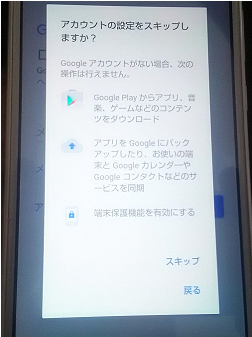
⑦ 『名前』を入力する項目が出て来ますが「次へ」を選びます。

⑧ 『指紋認証』も後で行えますので「スキップ」を選びます。
警告画面が出ますが「スキップ」を選びます。

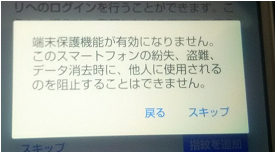
⑨ 『位置情報』をとりあえずOFFにしときましょう。
その後、下の方にある「同意する」を選びます。


⑩ 『その他設定項目』で「設定を完了」を選んで、とりあえずスマホが使用
出来る画面まで辿り着きます。

ほとんどの設定をスキップしましたが、後でゆっくり設定して頂くとして、とりあえず
これで、スマホを動かせる画面になったと思います。
まだ『SIM』も差していませんし、回線切り替えもしてませんので、今までの『旧スマホ』
は普通に使用できます。
ここから、『旧スマホ』のアプリなどを移行する為にバックアップを行います。
『新スマホ』はこの状態で置いておくか、電源を一旦切ってしまって良いです。
旧スマホで『アプリ』のバックアップや移行準備を行う。
『新スマホ』に『SIM』を差して『回線切り替え作業』を行ってしまいますと
『旧スマホ』は何も出来なくなってしまいます。
Wifi(ワイファイ)等の無線インターネットの環境があれば、『旧スマホ』でもインターネットに
繋がりますが、無い場合は、回線を切り換えた時点でただのカメラになってしまいます。
そうなる前に、『旧スマホ』にインストールしてある『アプリ』を『新スマホ』の移せる状態に
しておきましょう。
準備手順はこちらで紹介しています。
私は『LINE』と『ツムツム』と『にゃんこ大作戦』しかアプリを入れていませんでしたが、
『LINE』と『にゃんこ』は事前にデータをバックアップしておく必要がありますので
上記にて作業を実施してください。
旧スマホのバックアップ作業が終わったら、ようやく『新スマホ』にSIMを差します。
次記事にてスマホ切り替え作業【後編】を紹介します。
まとめ
UQモバイルの『新スマホ』が届いてから、スマホ切り替えの準備の途中まで
を紹介しました。
まだ、旧スマホが使用出来ますので安心です。
ここからは、回線を切り換えて行きますので『旧スマホ』が使えなくなります。
次記事にて続きを紹介致します。
最後まで読んで頂きましてありがとうございました。
それでは、次記事も宜しくお願い致します。エーチュボース!!












コメントフォーム